Денежные средства безналичные
Операции по эквайрингу в 1С:Управление торговлей 8 ред.11.2
В данной статье мы рассмотрим основные этапы оформление операций эквайринга:
1. Настройка
2. Прием оплаты платежной картой
• от оптового клиента
• от розничного покупателя в Автоматизированной торговой точке (АТТ)
• от розничного покупателя в Неавтоматизированной торговой точке (НТТ)
3. Оформление детального отчета по эквайринговым платежам
4. Зачисление оплат по платежными картами на расчетный счет нашего предприятия.
Настройка
Для отражения оплаты от клиентов платежными картами включаем опцию в разделе НСИ и администрирование → Казначейство → Оплата платежными картами. (Рис.1)
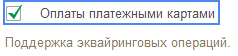
Рис.1
Для начала настраиваем Эквайринговый терминал в одноименном журнале (раздел Казначейство). Указываем Банковский счет и Эквайера. Устанавливаем флажок, чтобы разрешить оплаты картами без использования Заявок на расходование ДС. (Рис.2)
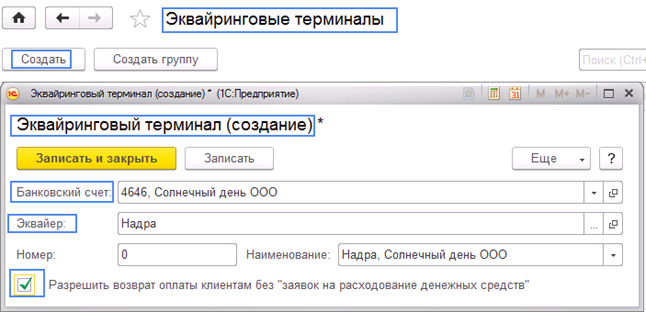
Рис.2
Прием оплаты платежной картой от оптового клиента
Для работы с оплатами платежными картами предназначен журнал Экваринговые операции. Журнал состоит из страниц:
• Эквайринговые операции – список всех оплат платежными картами;
• Счета к оплате – список счетов на оплату, с видом оплаты Платежная карта или Любая (если Счета не используются, то Заказы к оплате).
• Распоряжения на оплату – список утвержденных заявок на расходование ДС при оформлении возврата сумм, облаченных платежными картами.
В журнале Эвкайринговых операций мы можем создавать поступление и возврат оплаты.
Для оформления оплаты платежной картой выбираем терминал и создаем новый документ. На закладке Основное выбираем Контрагента, указываем номер карты и сумму. На Закладе Расшифровка платежа указываем основание платежа. (Рис.3).
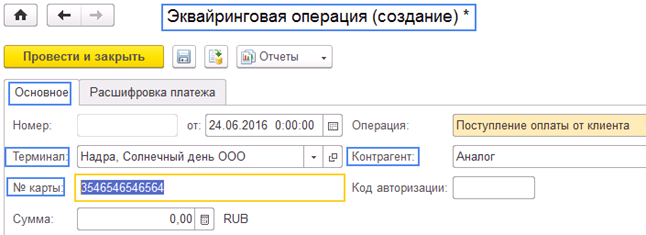
Рис.3
Мы можем отразить поступление оплаты сразу по нескольким документам клиента, для этого выбираем Списком и Подобрать по остаткам. Выбираем нужные нам объекты расчетов и переносим в документ. (Рис.4).
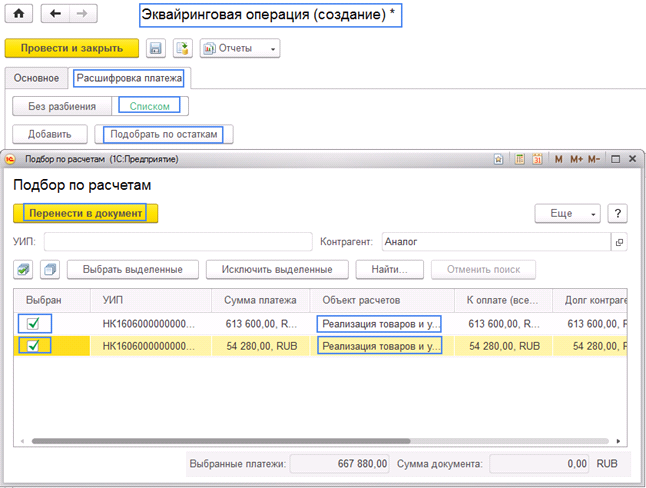
Рис.4
Проводим документ.
Прием оплаты платежной картой от розничного покупателя в АТТ
Для отражения в базе оплаты платежной картой в АТТ, в настройках рабочего места, на закладке Эквайринговые терминалы выбираем наш терминал и подключаемое оборудование. (Рис.5)
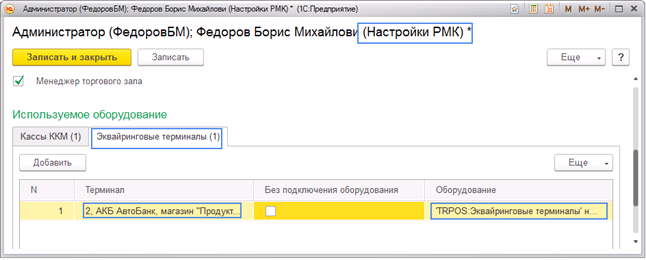
Рис.5
После этого на форме чека станет активным Оплатить картой. (Рис.6).

Рис.6
В появившемся окне отражается номер карты и сумма, кассир только нажимает Выполнить операцию. (Рис.7)
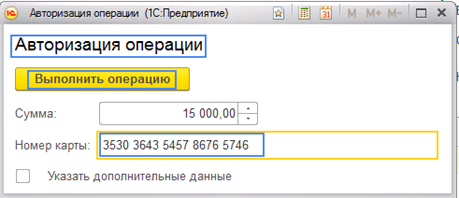
Рис.7
Прием оплаты платежной картой от розничного покупателя в НТТ
Для отражения оплаты платежной картой в НТТ в документе Отчет о розничных продажах на закладке Оплата платежными картами, выбираем терминал, заполняем номер карты и сумму оплаты. (Рис.8)
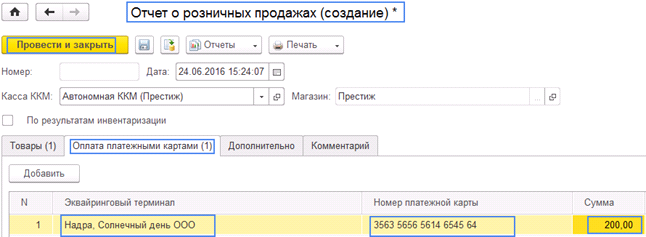
Рис.8
Оформление детального отчета по эквайринговым платежам
Далее по нашему запросу банк присылает детальных отчет по эквайринговым платежам, мы регистрируем его документом Отчет банка по операциям эквайринга.
Для этого переходим в журнал Отчеты банков по эквайрингу и создаем новый документ. На закладе Поступление оплаты от клиентов отражаем платежи контрагента. Удобно воспользоваться формой подбора, отобрать нужные платежи и перенести в документ. (Рис.9).
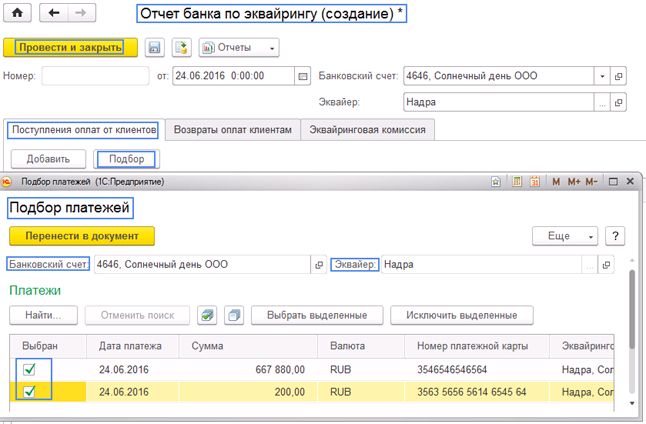
Рис.9
Отчет банка по эквайрингу сформирует проводку по Регистру расходы по эквайрингу.
Зачисление оплат по платежным картам на расчетный счет нашего предприятия.
Для этого можем перейти в журнал Безналичные платежи и создать новый документ с операцией - Поступление оплаты по эквайрингу. А удобнее перейти на закладку К поступлению, выбрать основание платежа ДС в пути, в результате чего отразятся документы-основания. Выбираем нужное и нажимаем Оформить поступление. (Рис.10).
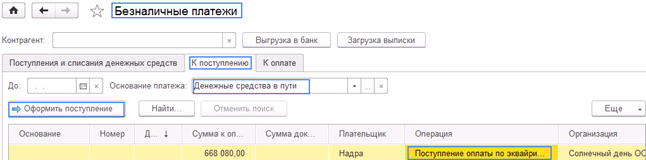
Рис.10
В создавшемся документе Поступление безналичных ДС заполняем номер и дату по банку, а также статью ДДС и проводим документ. (Рис.11)
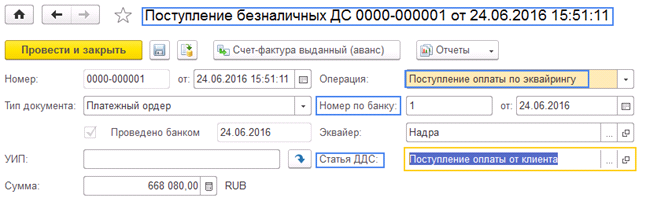
Рис.11
Все операции по приему оплаты платежными картами и зачислению безналичных ДС на расчетный счет мы отразили.
Обработка «Клиент-банк» в 1С:Управление торговлей 8 ред.11.2
Программа позволяет в электронном виде, передавать в банк платежные документы и обеспечивает их прием из банка.
Работа с системой клиент-банк в 1С состоит из этапов:
1. Настройка Клиент-банка.
Настраивать обмен необходимо для каждого расчетного счета организации. Для этого заходим в банковских счет и на закладке Настройка обмена с банком, включаем обмен, указываем путь к файлам для выгрузки и к файлам загрузки. Указать данные файлы мы можем и уже при обмене с банком. (Рис.1).
Если для банка поддерживается «DirectBank» (прямой обмен данными с банком), то выводится сообщение и гиперссылки, с помощью которых можно настроить прямой обмен из рабочего места выгрузки платежей.
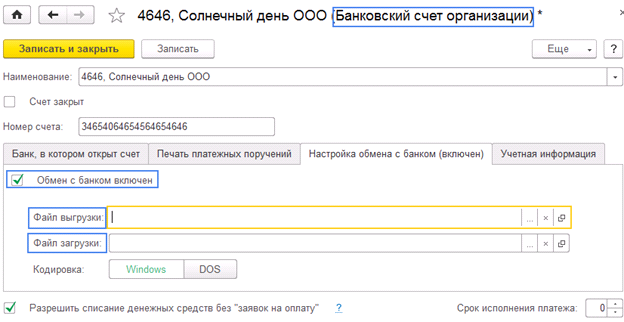
Рис.1
Обмен с банком происходит через журнал Безналичные платеж (раздел Казначейство).
В данном журнале осуществляется Выгрузка и Загрузка документов. (Рис.2).
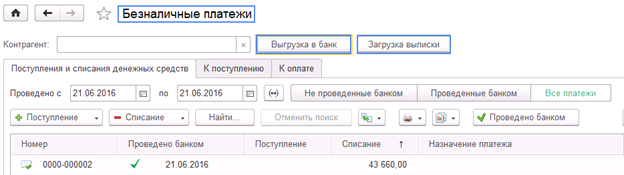
Рис.2
Возможна одновременная загрузка/выгрузка документов по нескольким счетам.
2. Выгрузка платежных документов в банк.
Нажимаем «Выгрузка в банк» и открывается рабочее место передачи в банк платежных документов на безналичное перечисление ДС с расчетного счета.
В рабочем месте Выгрузка в банк выбираем банковские счета, период и только невыгруженные платежи. Для каждого банковского счета отражается путь к файлу выгрузки, пользователь может изменить путь к файлу.
В списке платежи могут быть выделенные красным цветом, что говорит о некорректности их заполнения. Непосредственно из журнала можно открыть любой платежный документ и изменит его.
Отмечаем в списке те платежи, которые передаем в банк, сверяем сумму и реквизиты платежа.
Для формирования отчета по результатам выгрузки, устанавливаем флажок Выводить отчет о выгрузке.
Для осуществления выгрузки документов нажимаем выгрузить платежи. (Рис.3).
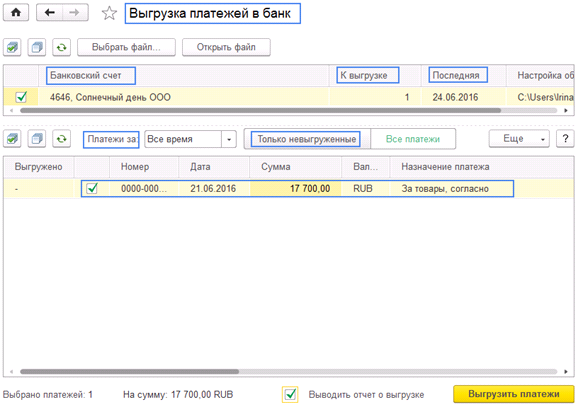
Рис.3
Отчет отражает информацию о документах, Плательщике и Получателе, их расчетных счетах, а также сумме платежа. (Рис.4).

Рис.4
3. Загрузка платежных документов из банк.
Для загрузки платежей используем команду Загрузить выписки. На закладке Загрузка выбираем Банковский счет и файл обмена (Рис.5). При необходимости можем включить опции:
• Создания контрагентов автоматически;
• Проводить документы автоматически;
• Выводить отчет о загрузке.
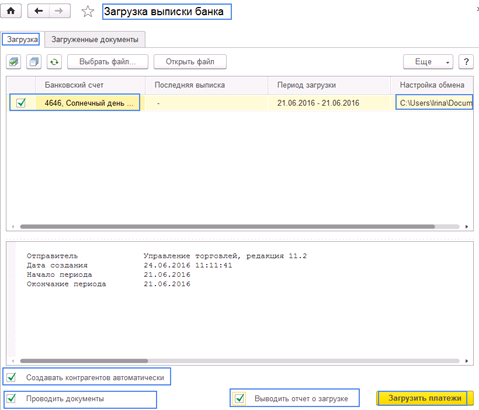
Рис.5
У нас сформировался Отчет о загруженных документах. В данном отчете мы видим сумму, контрагента и назначение платежа по каждому документу. (Рис.6).

Рис.6
На закладке Загруженные документы проверяем корректность загруженных документов. (Рис.7)

Рис.7
У нас в базе не было данного контрагента, он создался в результате загрузки. В карточке контрагента в комментариях создана соответствующая запись. (Рис.8).
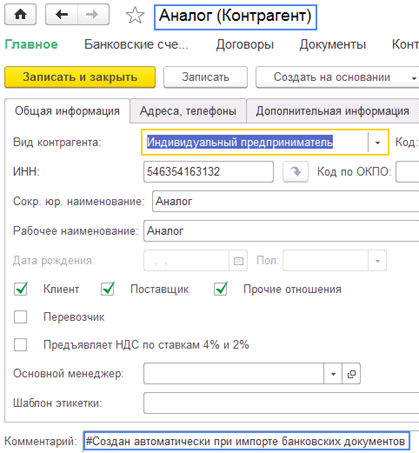
Рис.8
Наш документ в базе не проведен, из-за ошибки (Рис.9)

Рис.9
Заполняем счет получателя и проводим документ. После чего данный документ отразит в регистрах соответствующие операции.
Все необходимые нам платежные документы загружены в программу, на этом работа по обмену с клиент-банком завершена.
Списание безналичных денежных средств в 1С:Управление торговлей 8 ред.11.2
Список все документов Списания ДС с расчетного счета находится в раздел Казначейство → журнал Безналичные платежи.
Создавать документы Списания безналичных ДС есть возможность как по кнопке создать выбрав подходящий вид операций.
Возможные операции в документе Списания:
- Оплата поставщику;
- Выдача подотчетнику;
- Перечисление налога;
- Выплата заработной платы;
- Поступление наличных из банка;
- Инкассация из банка;
- Прочий расход;
- Возврат оплату клиенту.
В программе реализована возможность создавать Списание безналичных ДС и на основании документов поставщика. Для этого переходим на закладку К оплате и выбираем хозяйственную операцию из списка.
Некоторые из возможных вариантов операции при условии использования Заявки на расходование ДС:
- Оплата поставщику;
- Возврат оплаты клиенту;
- Выдача подотчетнику;
- Перечисление налога;
- Выплата зарплаты;
- Прочие расходы;
- Прочая выдача;
- Оплата по кредитам и займам.
Если наше предприятие использует в программе Заявки на расходование ДС, то в документах списания обязательно указывается Заявка на расходование.
Если Заявки не используются, то Основанием платежа могут быть расчетные документы и возвраты от клиентов.
Мы в своем примере используем Заявки на расходование ДС. Выбираем в списке соответствующую Заявку и нажимаем Оплатить. (Рис. 1).
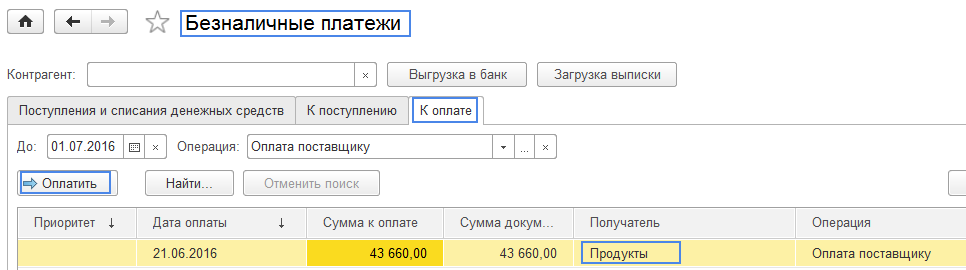
Рис.1
В результате чего будет сформировано документ Списания безналичных ДС. Сотруднику остается только заполнить данные о номере и дату документа по банку. (Рис.2).
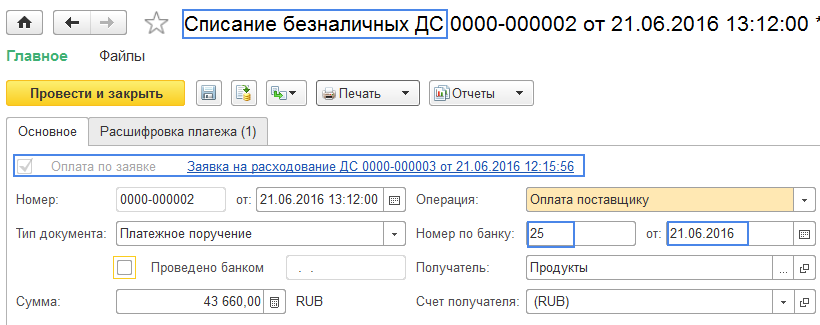
Рис.2
Если мы создали документ и не установили значение Проведено банком, документ регистрирует наше намеренье оплаты с расчетного счета. После подтверждения мы можем установить значение Проведено банком, непосредственно из журнала. (Рис.3).
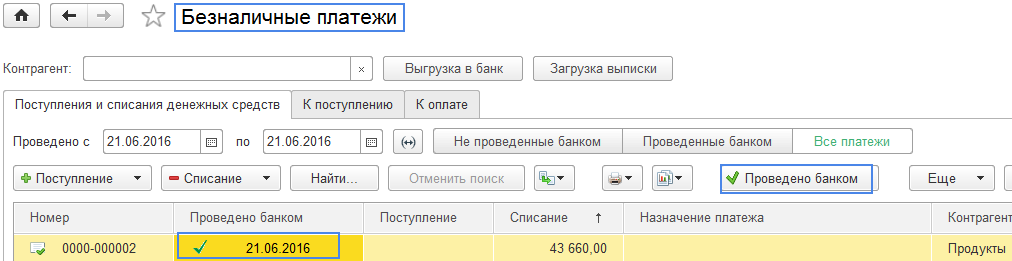
Рис.3
Если необходимо отразить Возврат денежных средств клиенту на его расчетный счет, то оформляем документ Списания безналичных ДС используя соответствующий вид операции.
Мы используем Заявки, поэтому перейдя на закладку К оплате и выбрав соответствующий вид операции, в списке отражается нужная нам Заявка. (Рис.4).

Рис.4
Нажимаем Оплатить, в созданном документе сверяем данные, поле Заявка у нас заполнилась автоматически, если есть подтверждение банка устанавливаем флажок Проведено банком и проводим документ. (Рис.5).
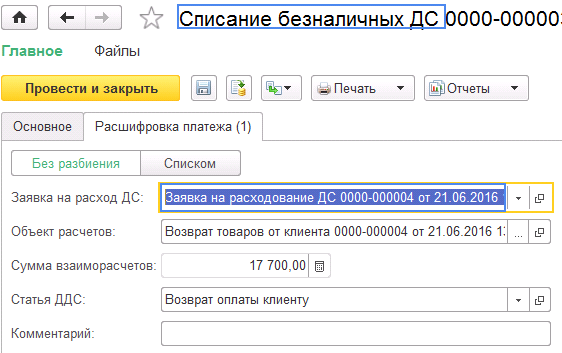
Рис.5
Поступление безналичных денежных средств в 1С:Управление торговлей 8 ред.11.2
Для каждого расчетного счета организации ведется учет безналичных денежных средств (ДС).
Для централизованной работы с банковскими платежными документами переходим в раздел Казначейство → журнал Безналичные платежи.
Поступление оплаты можно вводить как по факту поступления ДС на расчетный счет, так и по копии платежного поручения.
Поступление ДС на расчетный счет оформляем документом Поступление безналичных ДС. Для создания нового документа нажимает (Insert) и выбираем вид операции. Возможны следующие виды операций:
- Поступление оплаты от клиента;
- Сдача наличных в банк;
- Инкассация в банк;
- Прочее поступление;
- Возврат от поставщика;
- Возврат от подотчетника;
- Возврат неперечисленной зарплаты на лицевые счета;
- Возврат по зарплатному проекту.
Перейдя на закладу К поступлению и выбрав Основание платежа мы можем создавать поступление на основании документов клиентов.
Основанием платежа могут быть следующие документы (Рис1.):
- Документы расчетов;
- Счета на оплату;
- Возвраты от поставщиков;
- Возвраты от подотчетников;
- Распоряжения на перемещение;
- ДС в пути.
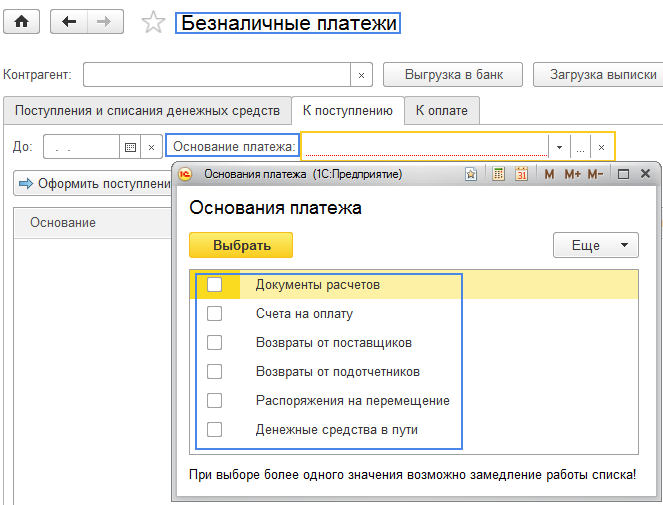
Рис.1
Далее становимся на нужные документ основание и нажимаем Оформить поступление. (Рис.2).

Рис.2
Документ будет заполнен автоматически, сотрудник указывает Номер и дату документа по банку и проводит документ. (Рис.3).
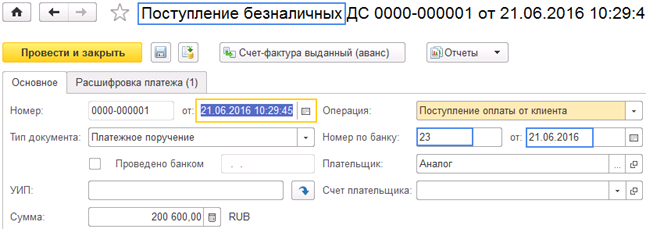
Рис.3
В программе есть возможность создавать Поступление безналичных платежей на основании нескольких документов клиентов.
Для этого создаем новый документ с видом операции Поступление оплаты от клиента. На закладе Основное заполняет информацию о Поставщике, номере и дате документа по банку, а также назначение платежа. Переходим на закладку Расшифровка платежа, выбираем значение Списком. Мы можем вручную выбрать документы Основания, а можем воспользоваться Подбором остатков. Форма Подбор по расчетам предназначена для подбора планируемых оплат, информации об оплатах детализируется до объектов расчетов. Сотрудник выбирает объекты расчетов и нажимает Перенести в документ. Остается только провести документ поступления. (Рис.4).
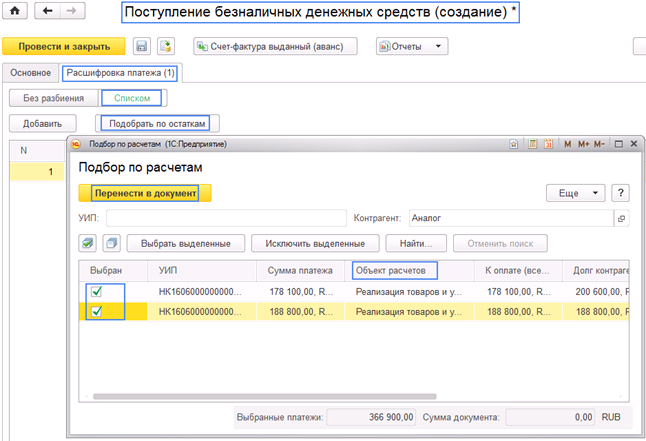
Рис.4
Если мы создали документ и не установили значение Проведено банком, документ регистрирует ожидание зачисления ДС на расчетный счет и позволяет производить отгрузку товаров, если требуется оплата до отгрузки. После подтверждения мы можем установить значение Проведено банком, непосредственно из журнала. (Рис.5).
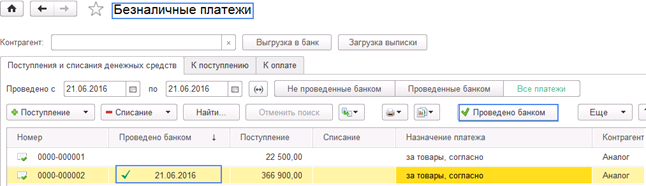
Рис.5
При оформлении возврата ДС от поставщика выбираем соответствующий вид операции, выбираем контрагента и указываем номер и дату входящего документа. При оформлении возврата мы можем воспользоваться подбором по остаткам взаиморасчетов.

